Maak je in je praktijk gebruik van andere diagnostische apparatuur dan die van IDEXX, dan gebruikt Animana het programma “WebAgent” om connectie te maken met die analyzers. Normaal gesproken dient de WebAgent aan het begin van de werkdag handmatig gestart te worden. Het is mogelijk om de WebAgent automatisch te laten opstarten. In dit artikel wordt uitgelegd hoe je de WebAgent kunt installeren en instellen zodat deze dagelijks automatisch opstart.
Dit is de box titel
Er is een nieuwe workflow beschikbaar voor IDEXX Diagnostiek. Voor het aanvragen van IDEXX testen (ofwel van het referentielaboratorium ofwel van het IDEXX VetLabStation) heb je Interlink en WebAgent niet meer nodig. Heb je interesse in de nieuwe workflow, dan vind je hier meer informatie: In focus: IDEXX Diagnostiek.
Voordat je begint
Dit is de box titel
- Het is van belang dat je OpenJDK hebt geïnstalleerd op je computer. Indien je dat nog niet hebt gedaan dan adviseren wij om eerst deze instructies te volgen.
- Let op: je hebt waarschijnlijk beheerdersrechten op je computer nodig om de WebAgent werkend te krijgen. Mocht je deze rechten niet hebben, neem dan contact op met je IT beheerder.
Stappenplan
- Ga naar Werklijst > Laboratoriumuitslagen.
- Klik bovenaan op de knop Download WEB AGENT.Dit is de box titelIndien er meerdere locaties zijn, zorg er dan voor dat je de juiste link van de juiste locatie aanklikt!
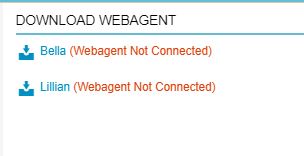
- Er wordt gevraagd om het bestand “animana-webagent.zip” te downloaden. Sla dit bestand op op je bureaublad.
- Zodra het bestand is gedownload, open het dan niet. Ga naar je bureaublad en klik met de rechtermuisknop op het bestand.
- Klik op Alles uitpakken…
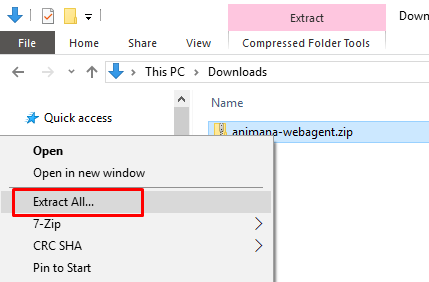
- Nu wordt de locatie gevraagd waar de bestanden naar toe mogen gaan. Klik op Bladeren.
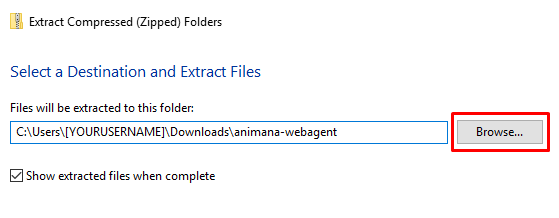
- Selecteer Bureaublad.
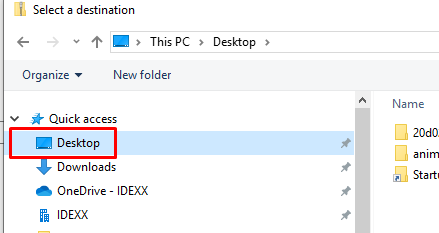
- Klik op Nieuwe map.
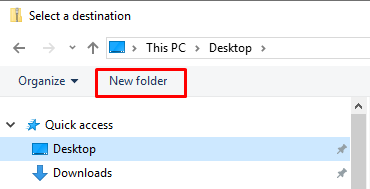
- Noem de nieuwe map “animana-webagent”.
- Klik tweemaal op Map selecteren.
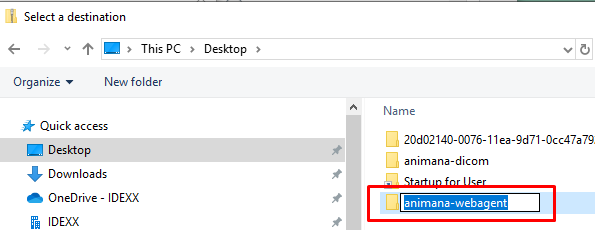
- Het venster zal ongeveer als de onderstaande afbeelding eruit moeten zien:
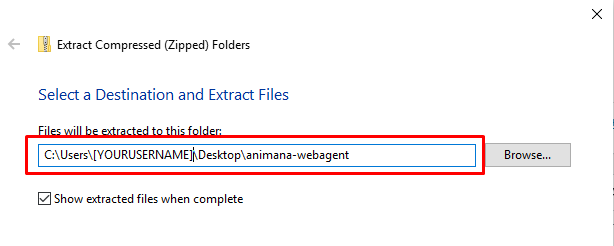
- Zorg dat “Uitgepakte bestanden weergeven als het uitpakken is voltooid” is aangevinkt.
- Klik op Uitpakken. Windows zal nu alle bestanden uitpakken en naar de nieuwe map verplaatsen:
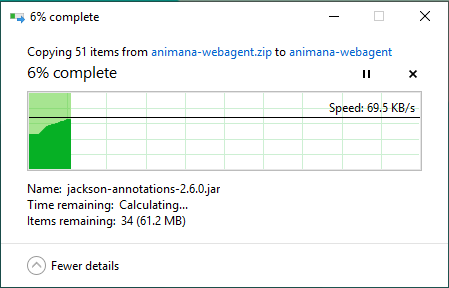
- Zodra het uitpakken is afgerond, opent er een nieuw venster dat de inhoud toont van de animana-webagent map. Open nu de “Bin” map.
- Klik eenmaal met de rechtermuisknop op het “windows-webagent.bat” bestand.
- Klik nu op Snelkoppeling maken.
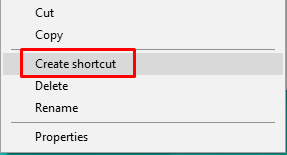
- Klik met de rechtermuisknop op het bestand “windows-webagent.bat – Snelkoppeling”.
- Klik op Knippen.
- Druk nu tegelijkertijd de Windows toets + R in op je toetsenbord.
- Typ het volgende in dit venster “shell:common startup”.
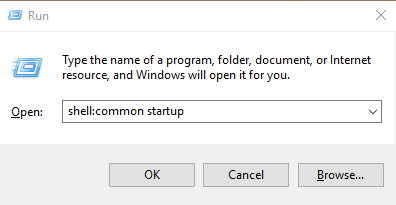
. - Druk op Enter of klik op OK.
- Een nieuw venster opent. Klik met de rechtermuisknop in dat venster.
- Klik op Plakken. Het bestand is nu geplaatst in de Startup map.
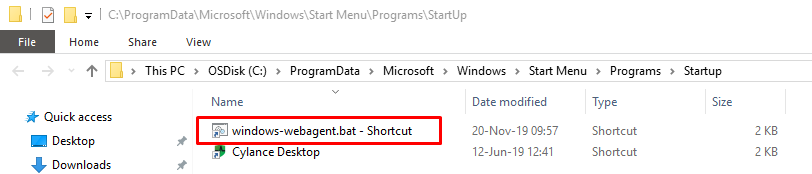
- Start de computer nu opnieuw op, zodra deze is opgestart zal WebAgent automatisch starten.
